
どうも、たかまる(@takamaru_bkrk)です。
この記事はこんな人のための記事です。
- 「歌ってみた」をミックス師に依頼することになった
- データを用意するように言われたけれど方法がまったくわからない
- 学生で機材をそろえるお金がない
この記事を読めば、iPhoneだけを使ってミックス依頼する方法がわかります。
目標は、1日15分×4日間でミックス用のデータを受け渡すことです。
【スケジュール】
1日目:必要なアプリの入手
2日目:オケ(伴奏)データの入手
3日目:歌の録音
4日目:データの送信
こんな感じで進めていきます。
今回は3日目です。歌を録音していきましょう。
▼1日目の記事
https://bokuraku.com/iphone-mix-data/
▼2日目の記事
https://bokuraku.com/iphone-mix-data-2/
- 下準備
- 録音
- 「ボーカルのみデータ」の書き出し
スポンサードサーチ
手順1.下準備
録音には「GarageBand」というアプリを使用します。
まずは下準備です。GarageBandにオケのデータをインポートしましょう。
GarageBandを立ち上げたら「新規」を選択。空のプロジェクトを作ります。
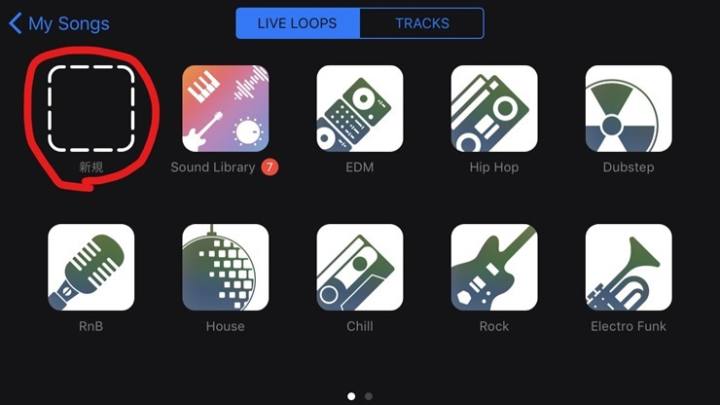
プラスをタップ。
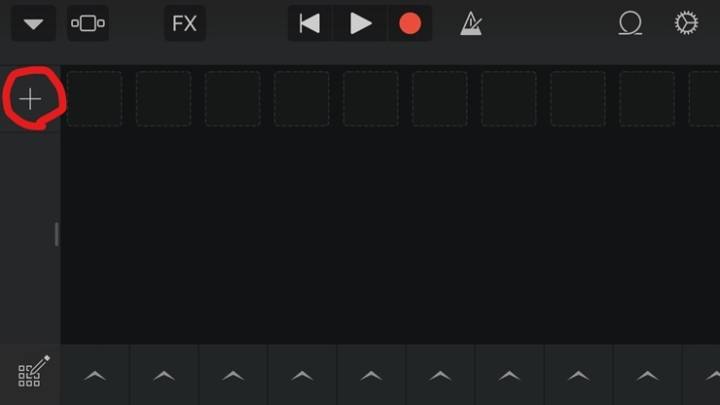
音源をタップ。
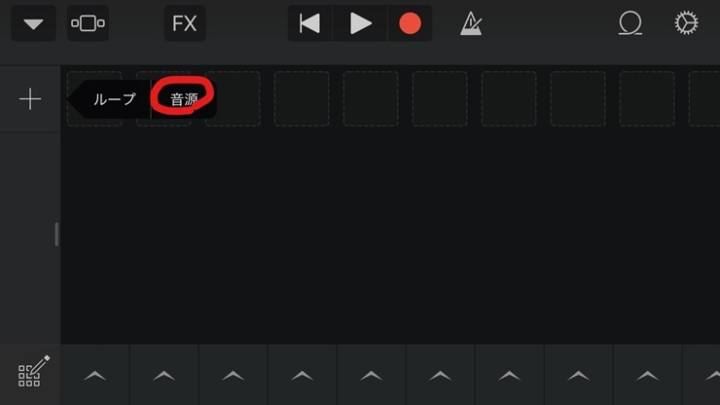
「AUDIO RECORDER」の「ボイス」を選択。
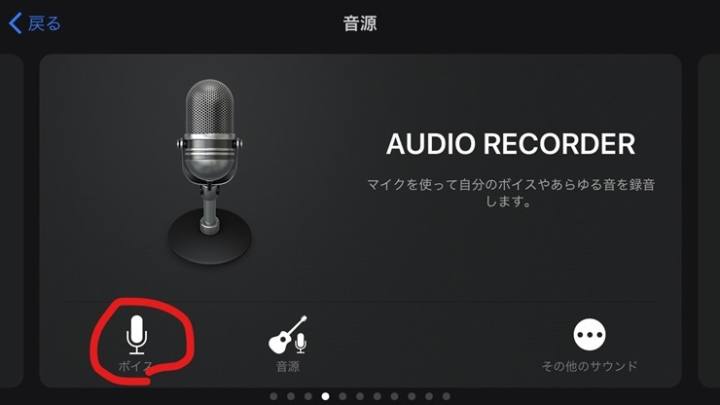
マイクアイコンを選択し、「“トラック”表示に表示」をタップ。
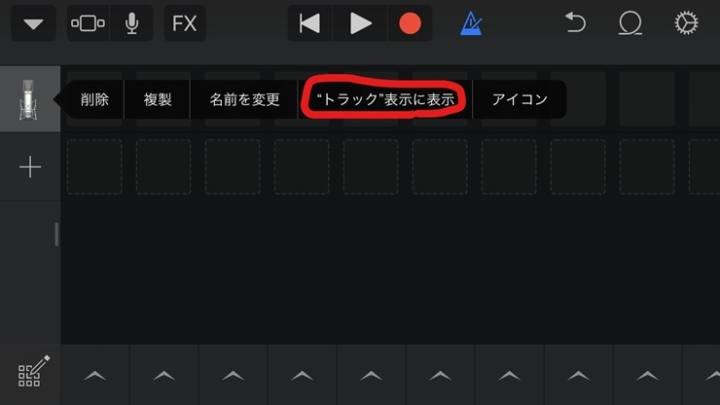
ループアイコンをタップ。
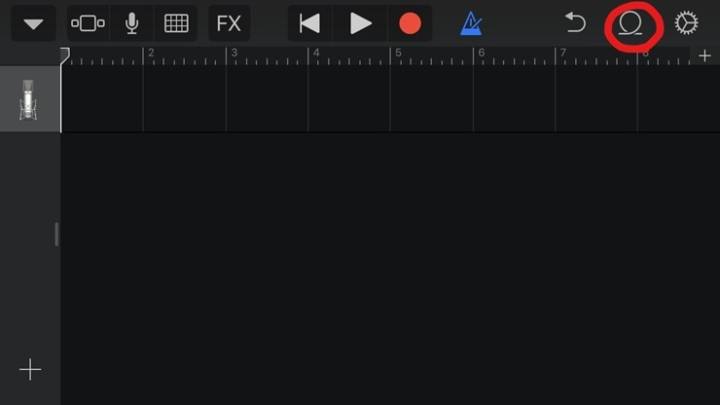
「ファイル>”ファイル”から項目をブラウズ」と進みます
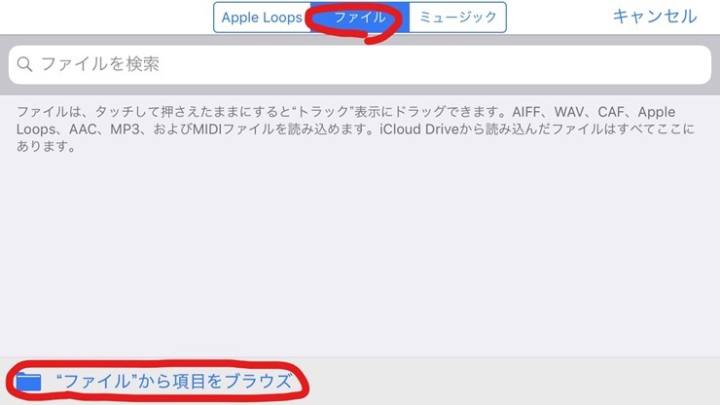
Documentsの中から、オケのデータを選択します。
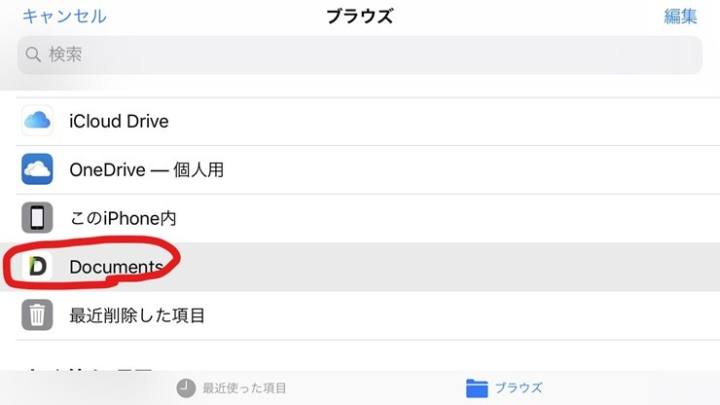
「タッチしておさえたままにしてドラッグ」でインポートできます。
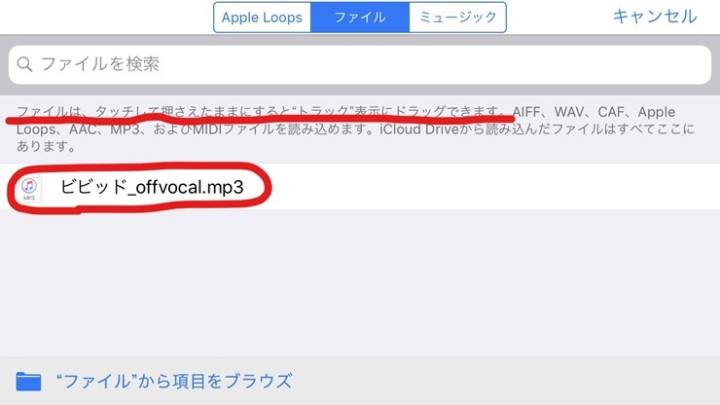
コレでオケのデータがインポートできました。オケを流しつつ録音していきましょう。
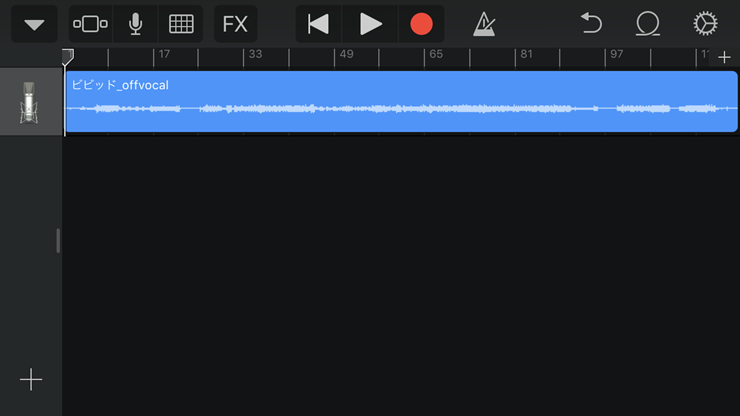
手順2.録音
まず、録音用のトラックを追加します。
プラスアイコンをタップ。
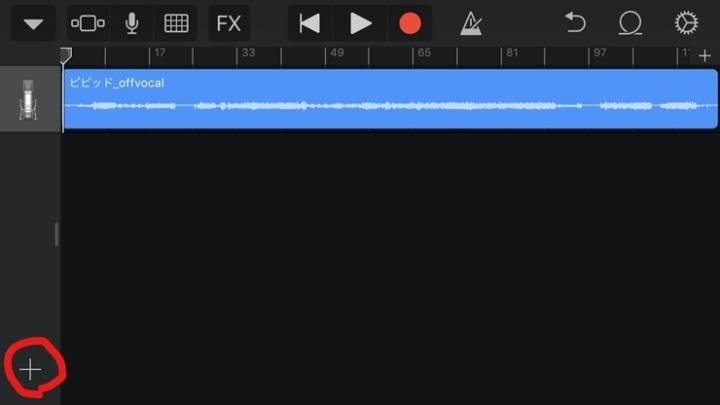
AUDIO RECORDERのボイスを選択。
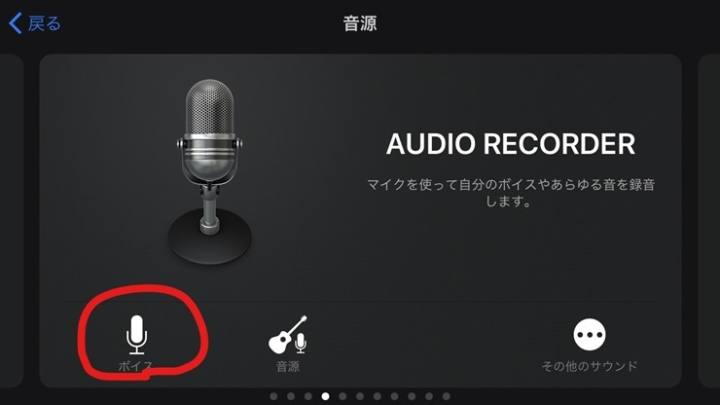
左上のアイコンをタップでトラック表示に戻ります。
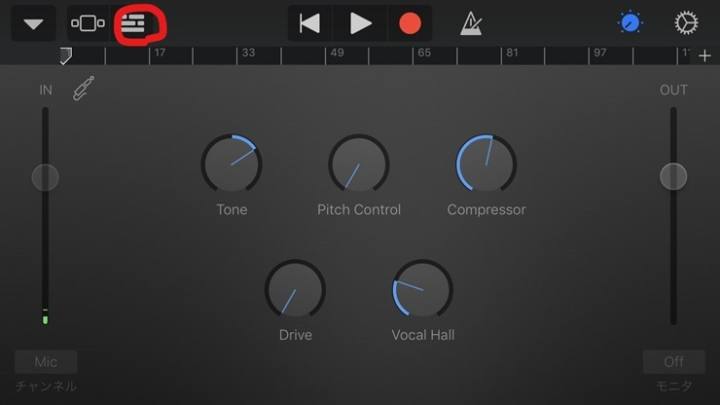
あとは録音アイコンをタップで録音開始です。イヤホンでモニターしつつ歌いましょう。
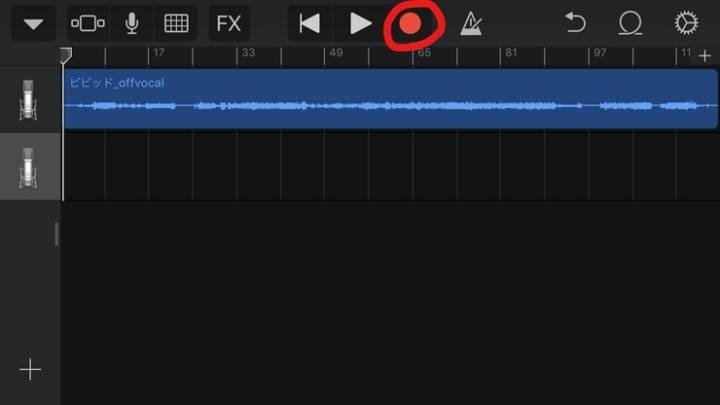
録音できていれば、波形が表示されます。
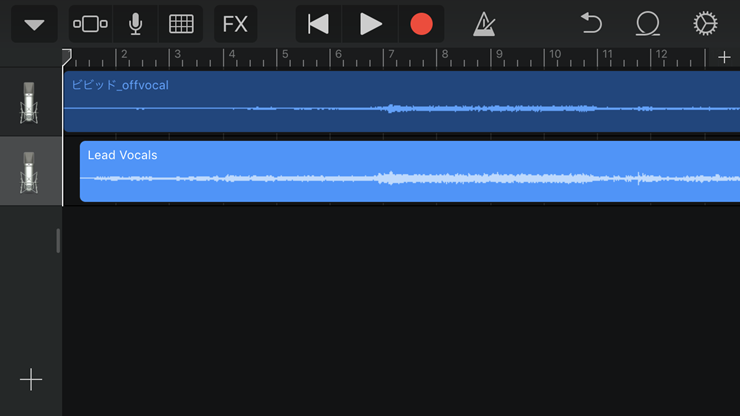
スポンサードサーチ
手順3.「ボーカルのみデータ」の書き出し
歌が録音できたら、ボーカルのみのデータを書き出します。
まず、オケのデータをトラックから削除します。
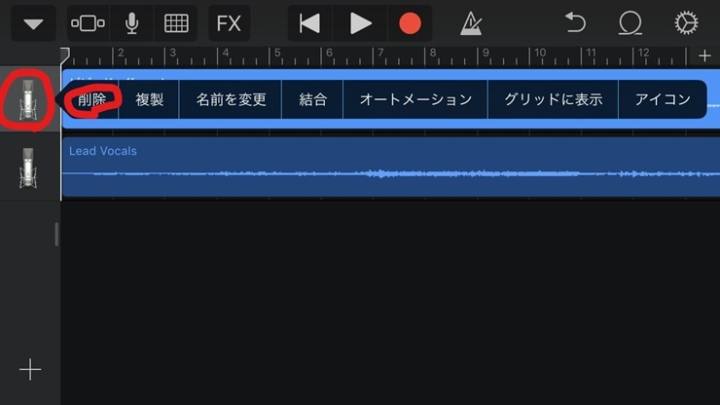
左上のアイコン>My Songs と進みます。(保存されます)
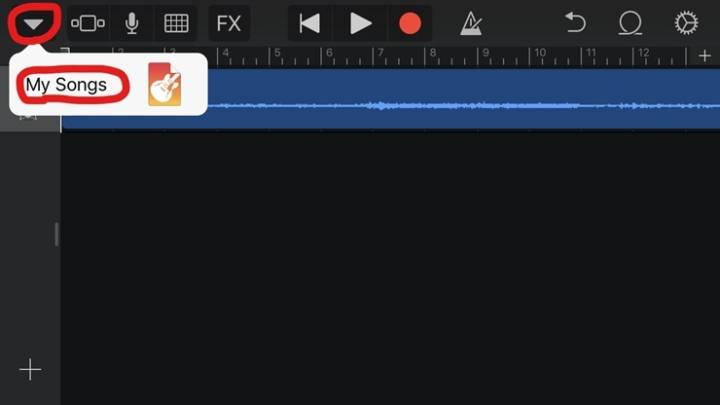
いま作ったファイルを長押し>共有
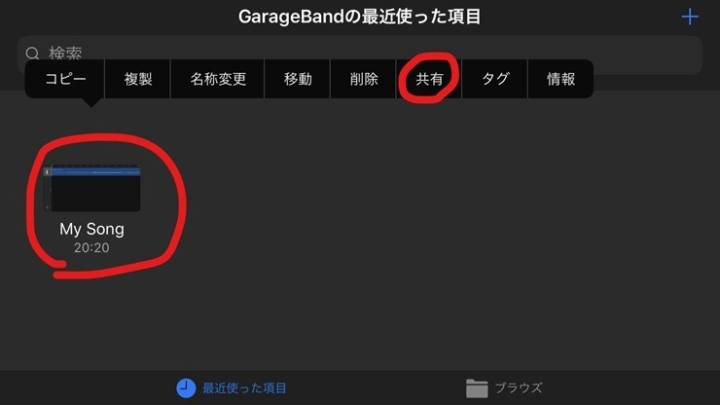
「曲」を選択
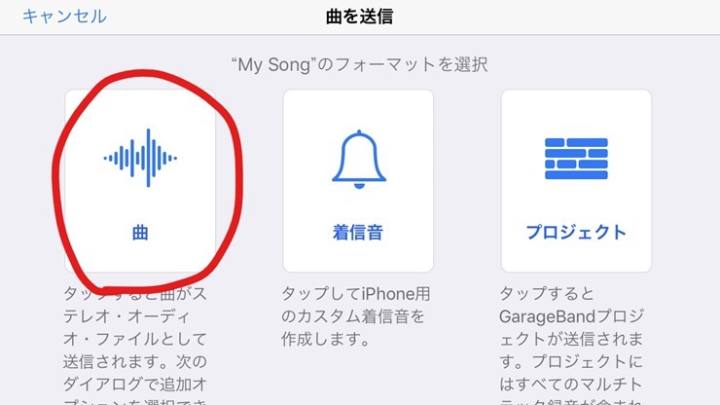
「非圧縮(WAV)」にチェックを入れて「送信」
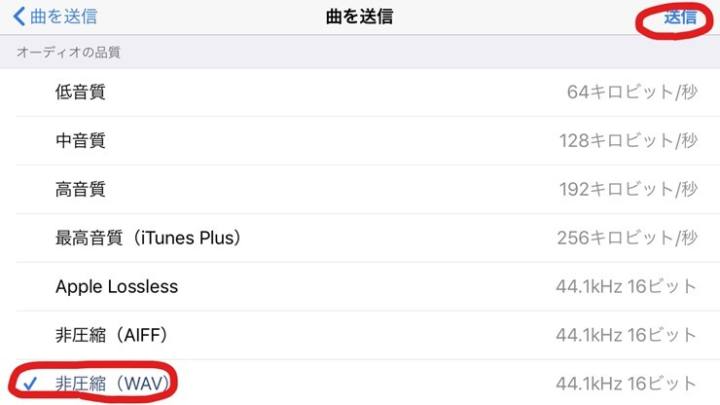
「Documentsで開く」を選択
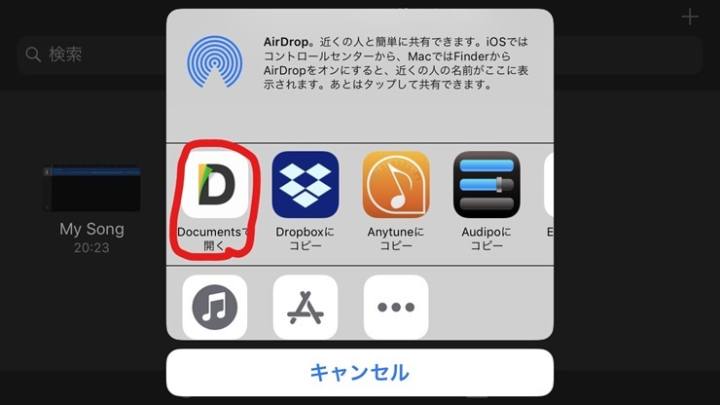
この辺をタップ。
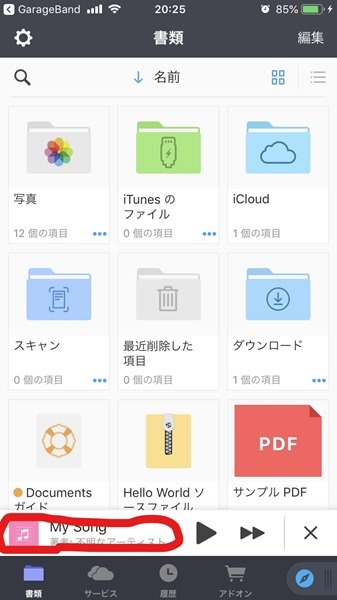
「…」をタップ。
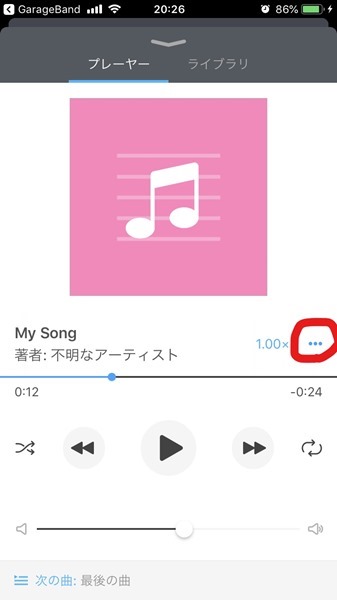
「Documentsに保存」をタップ。
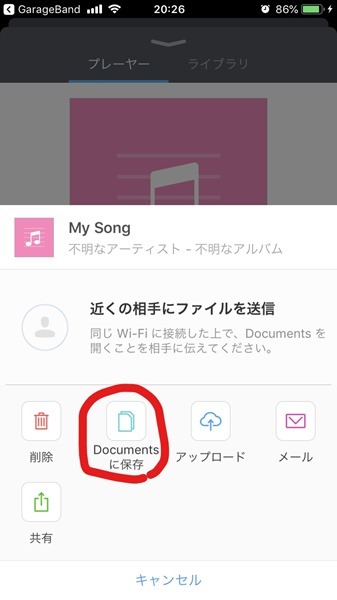
適当な名前を付けて保存します。
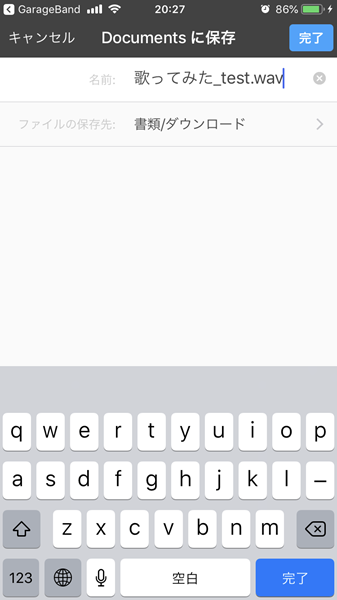
保存できていればOKです。お疲れさまでした。
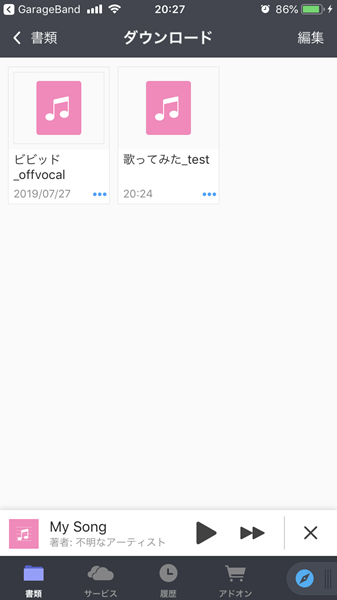
まとめ
以上、この記事ではGarageBandで録音し、ボーカルのみのデータを書き出す方法を紹介しました。
次回の記事もお楽しみに!
▼次回の記事
▼前回の記事
▼関連記事




